O GIF é um dos meios visuais de expressão mais populares utilizados na comunicação online. Você pode encontrar uma infinidade de GIFs disponíveis na web ou criar seu próprio GIF como preferir (por exemplo, utilizando o MiniTool MovieMaker desenvolvido pela MiniTool). Este post ensina como editar um GIF e indica os 8 melhores editores de GIFs.
O GIF, formalmente conhecido como Graphics Interchange Format ou formato de intercâmbio de gráficos, é um formato de imagem bitmap. No entanto, você não pode editar GIFs diretamente como imagens em seu computador ou celular. Para editar GIFs, é preciso usar um software dedicado para a edição de GIFs. Este post mostra como editar um GIF no PC/celular/online e introduz os 8 melhores editores de GIF.
Parte 1: Como editar um GIF
A primeira parte mostra como editar um GIF em um computador, no celular ou online.
Como editar um GIF no computador
Nesta seção, vamos conhecer dois editores de GIF para uso no PC e saber como eles funcionam.
MiniTool MovieMaker
O Minitool MovieMaker é um software de edição de GIF gratuito e limpo. Você pode usá-lo para aprimorar GIFs, adicionar texto ou elementos a GIFs, adicionar efeitos e transições, cortar ou dividir GIFs, alterar a resolução do GIF, a taxa de quadros, entre outros. Além disso, o MiniTool MovieMaker permite converter vídeo em GIF e vice-versa.
Com o MiniTool MovieMaker, você pode converter arquivos entre vários formatos, como GIF, MP4, AVI, MOV, WMV, MKV, MP3, etc.
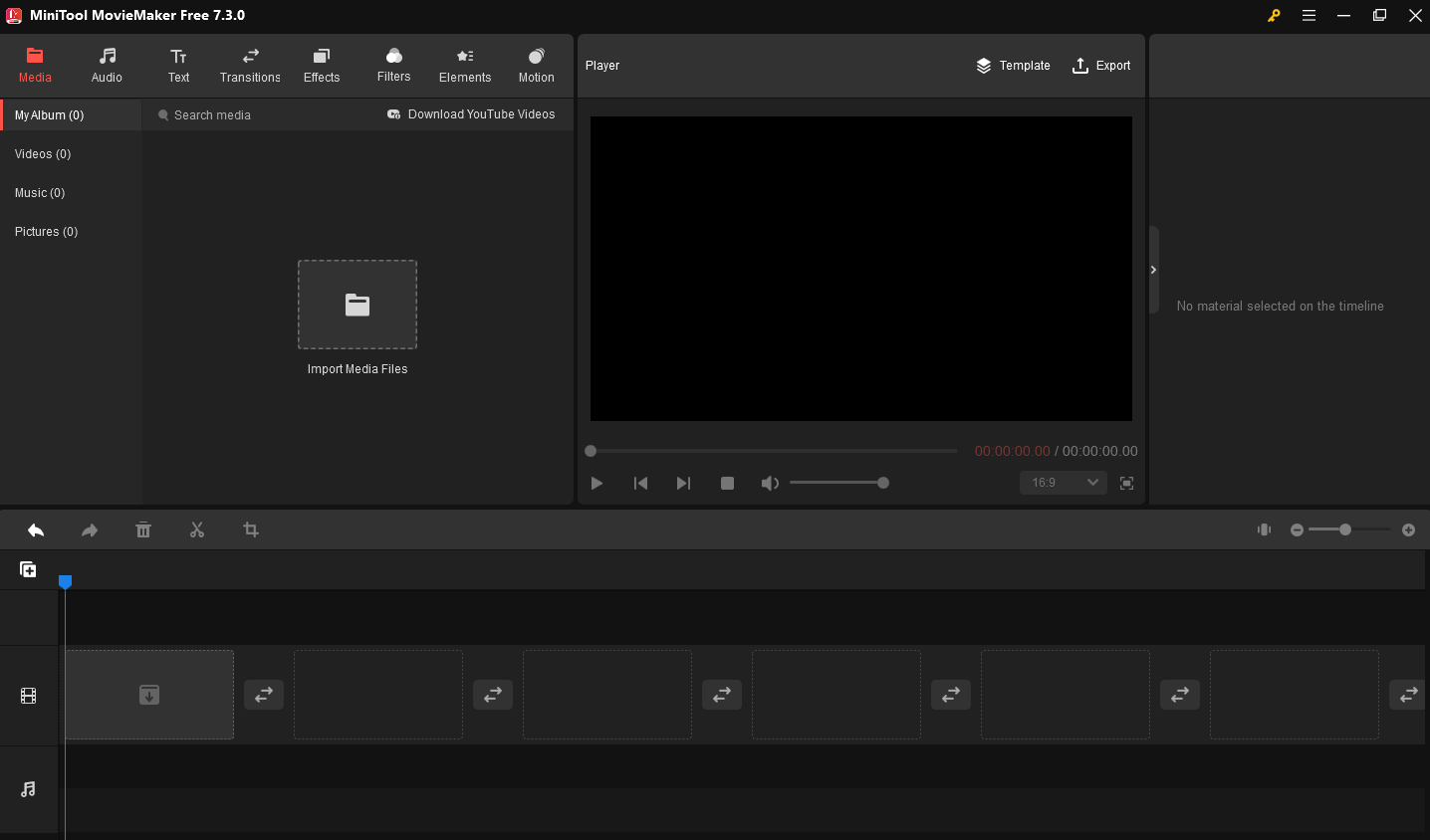
Confira abaixo os passos detalhados para editar um GIF usando o MiniTool MovieMaker.
Passo 1. Baixe e instale o MiniTool MovieMaker.
MiniTool MovieMakerClique para baixar100%Limpo e seguro
Passo 2. Inicie o software e feche a janela de promoção para entrar em sua interface principal.
Passo 3. Clique em Importar arquivos de mídia ou clique em Mais (ícone de hambúrguer no canto superior direito) > Arquivo > Importar mídia > Importar do PC para adicionar os arquivos desejados à Biblioteca de mídia.
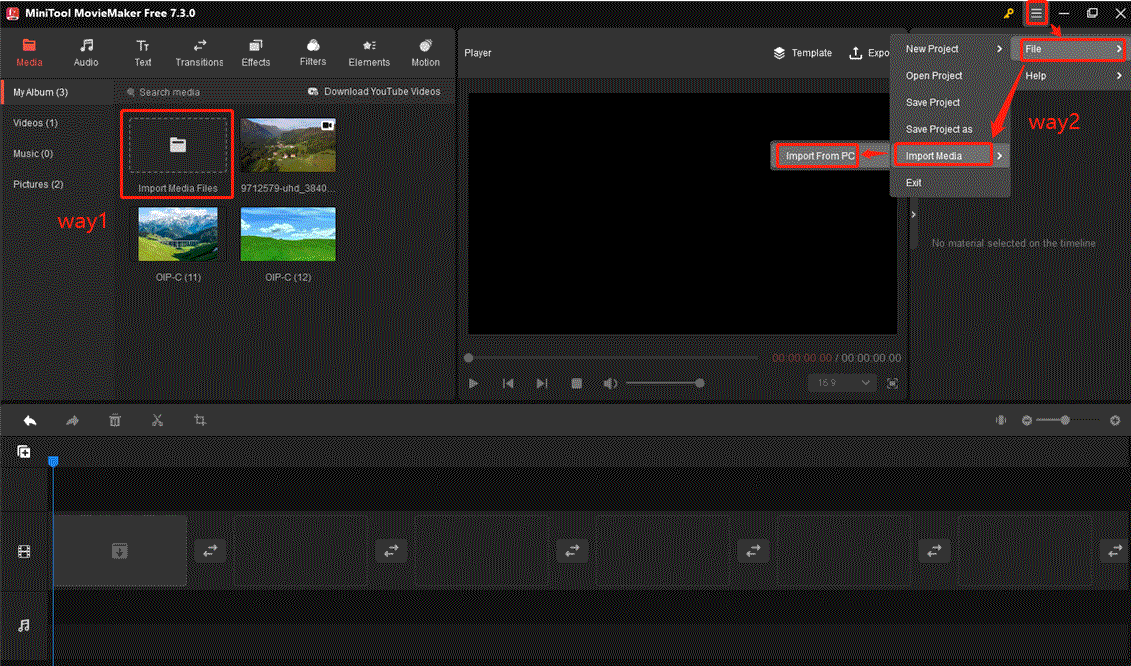
Passo 4. Arraste e solte os arquivos GIF na linha do tempo.
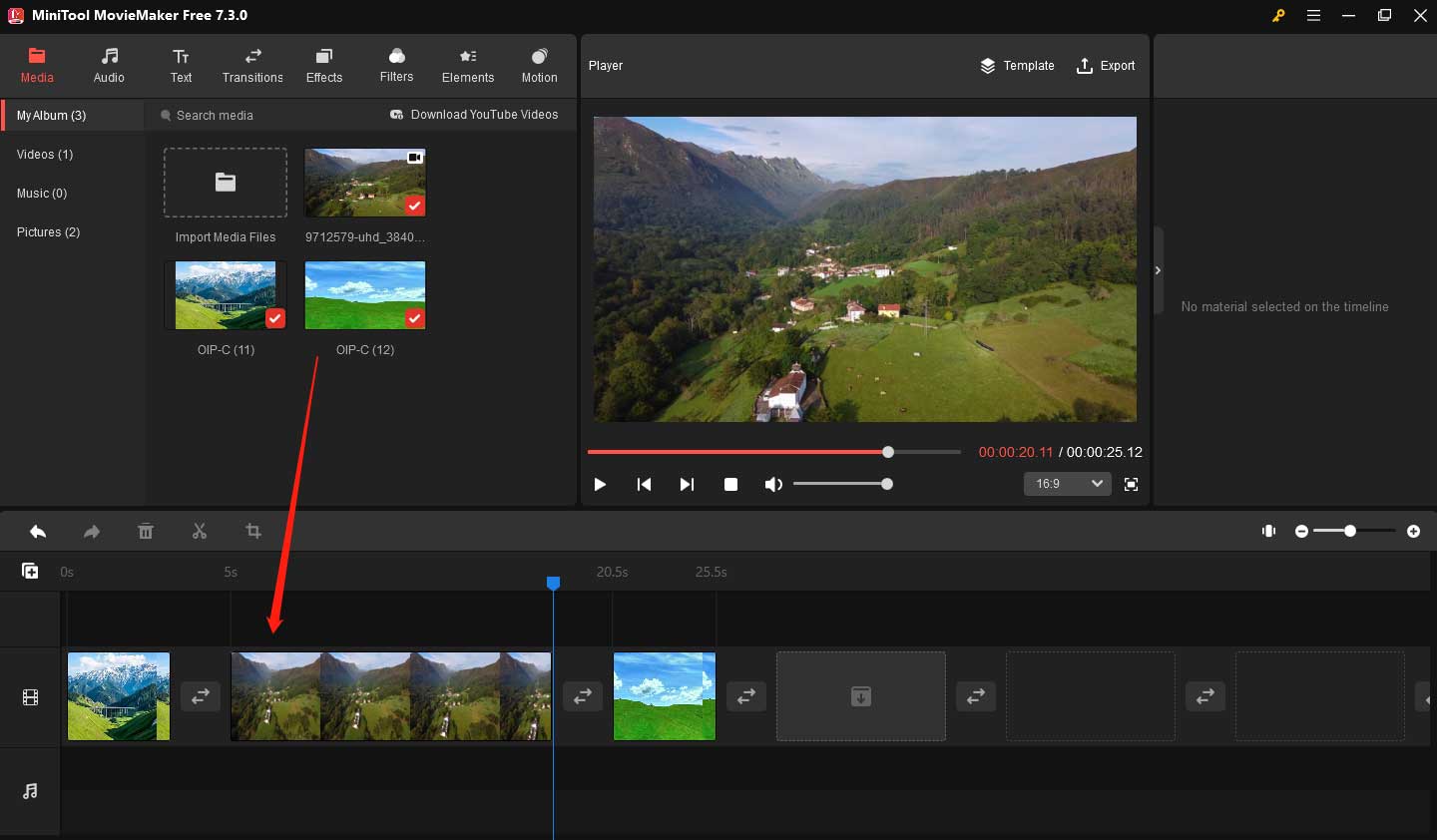
1. Remova alguns quadros do GIF
Passo 5. Mova o indicador de reprodução para onde deseja dividir e clique no ícone de tesoura para dividir o GIF.
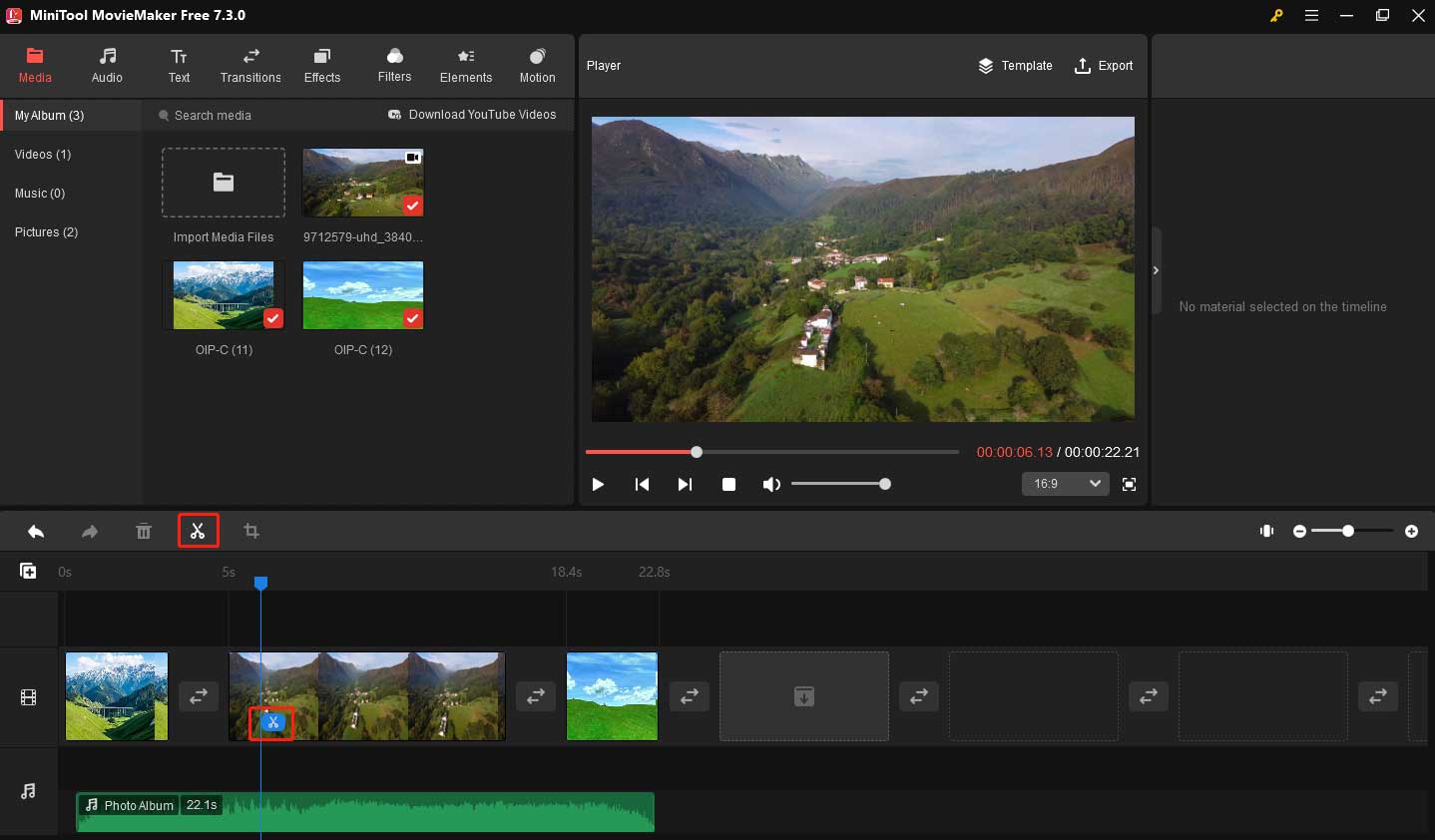
Passo 6. Escolha o clipe que deseja remover na linha do tempo, clique com o botão direito nele e clique em Excluir para removê-lo. Ou toque no ícone da lixeira na barra de ferramentas da linha do tempo para excluir a parte indesejada.
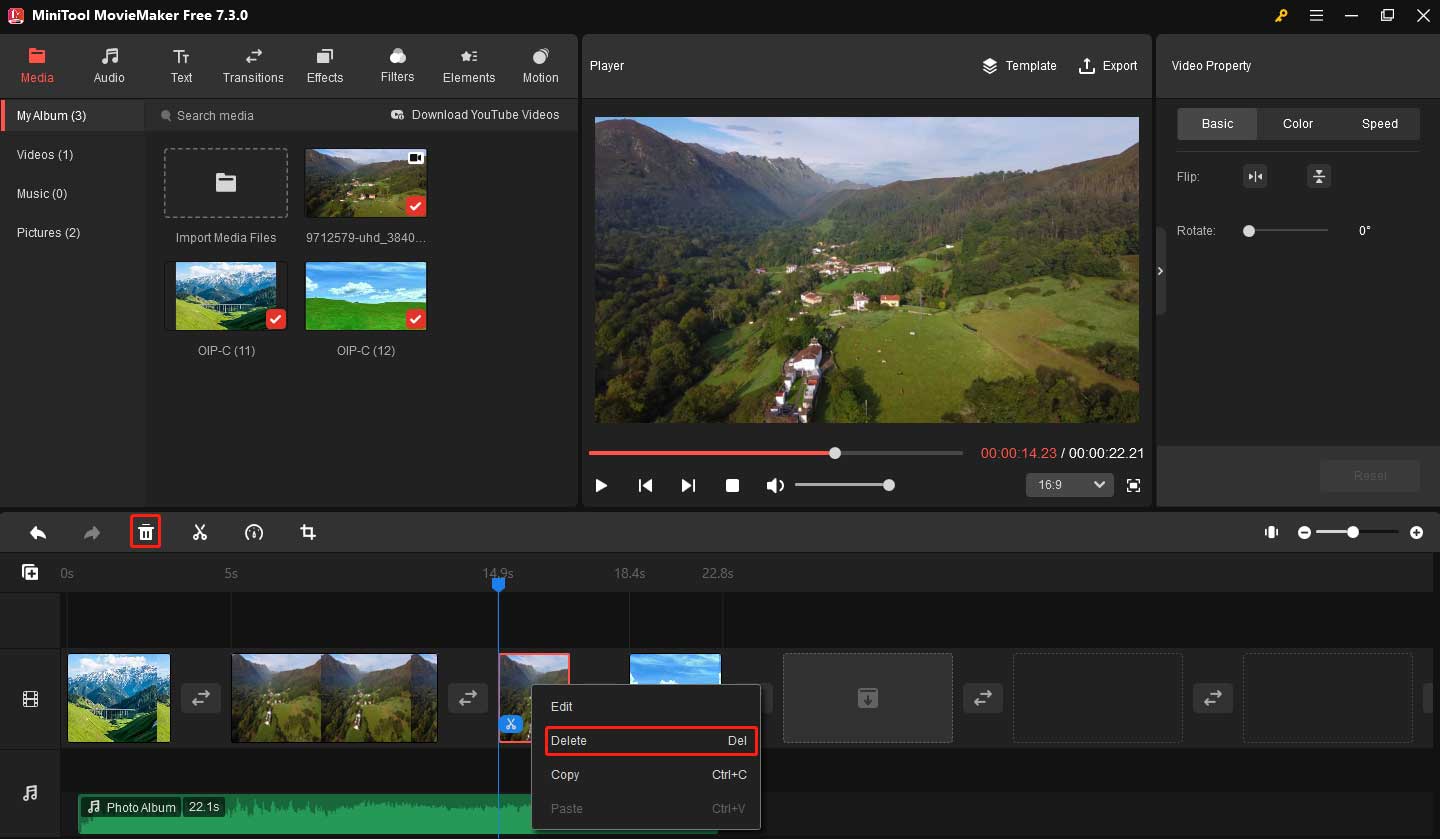
2. Adicione texto ao GIF
Passo 7. Clique na aba Texto.
Passo 8. Passe o mouse sobre as legendas para visualizá-las e escolha sua legenda nesta lista.
Passo 9. Arraste e solte a legenda desejada para onde deseja colocar o texto na linha do tempo e insira o texto. Você pode alterar a fonte, a cor, o tamanho e o tipo. Mova o texto do GIF para o lugar certo.
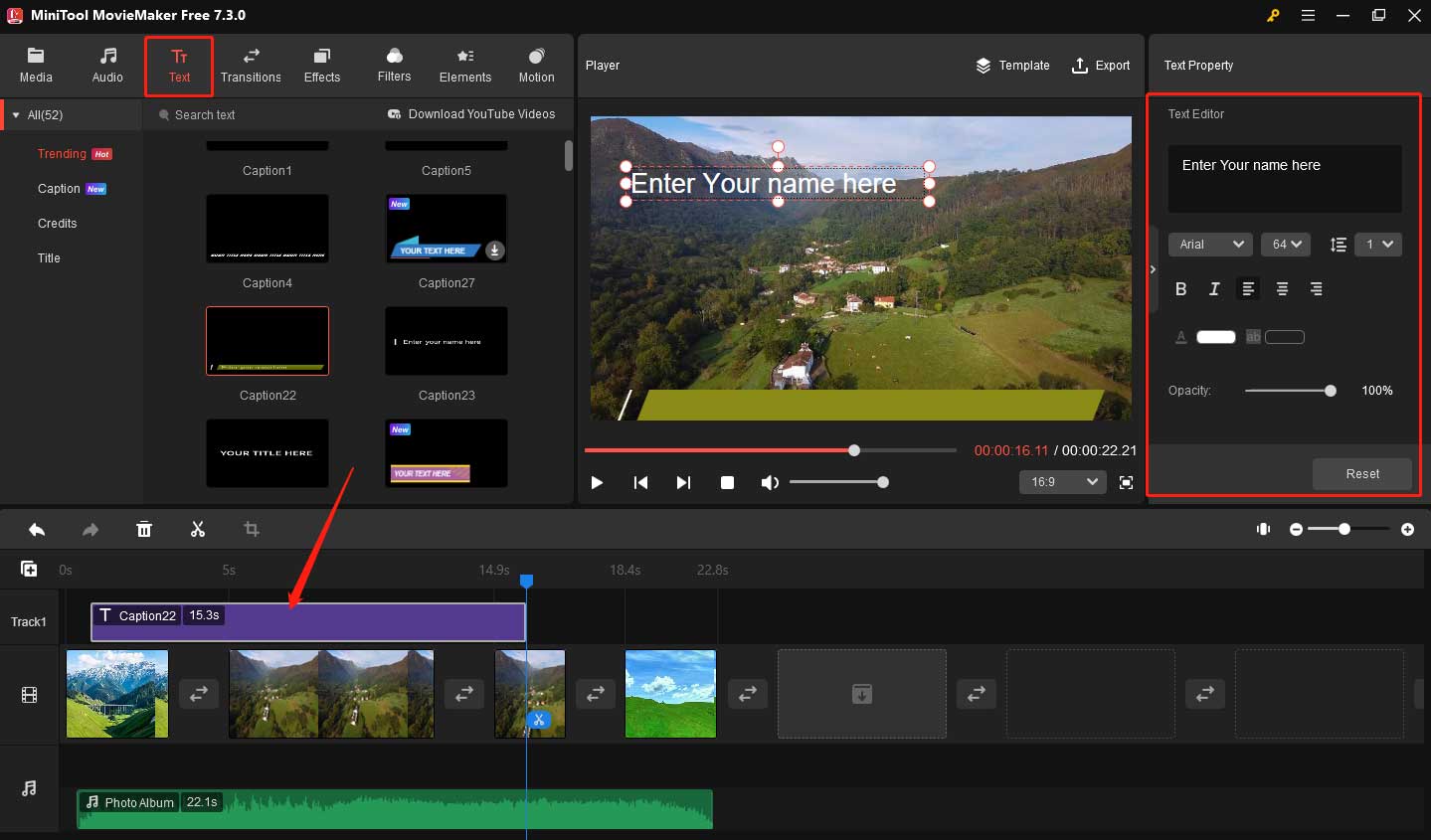
Passo 10. Se você quiser ajustar a duração do texto, você pode mover um lado para a esquerda ou para a direita.
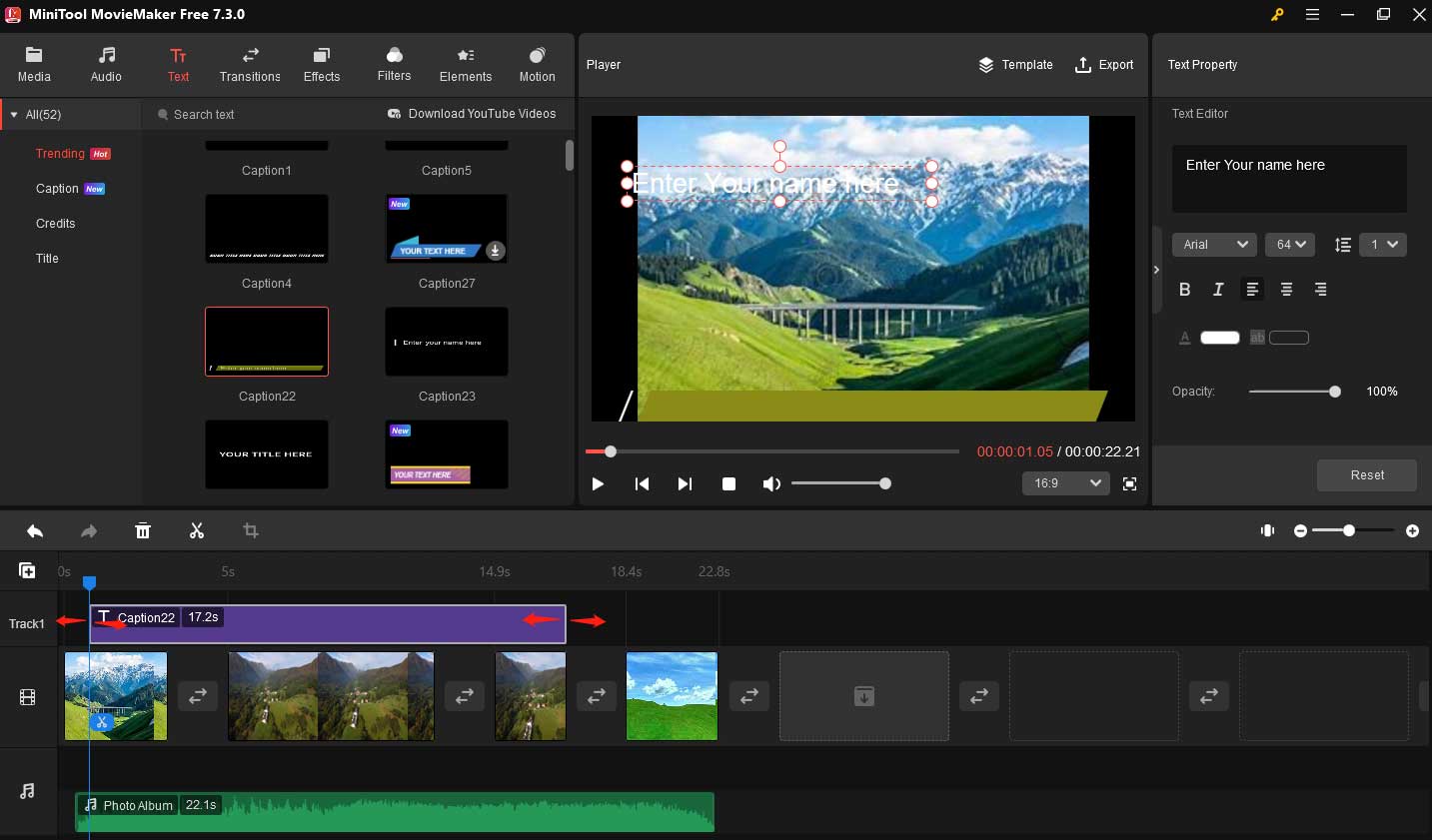
Passo 11. Clique em Exportar para continuar. O formato MP4 está marcado por padrão, então você precisa escolher o formato GIF na lista. Você também pode tocar em Configurações para alterar a qualidade do vídeo, resolução, codificador, taxa de bits ou taxa de quadros. Ao terminar, clique em Exportar para exportar o GIF editado sem marca d’água.
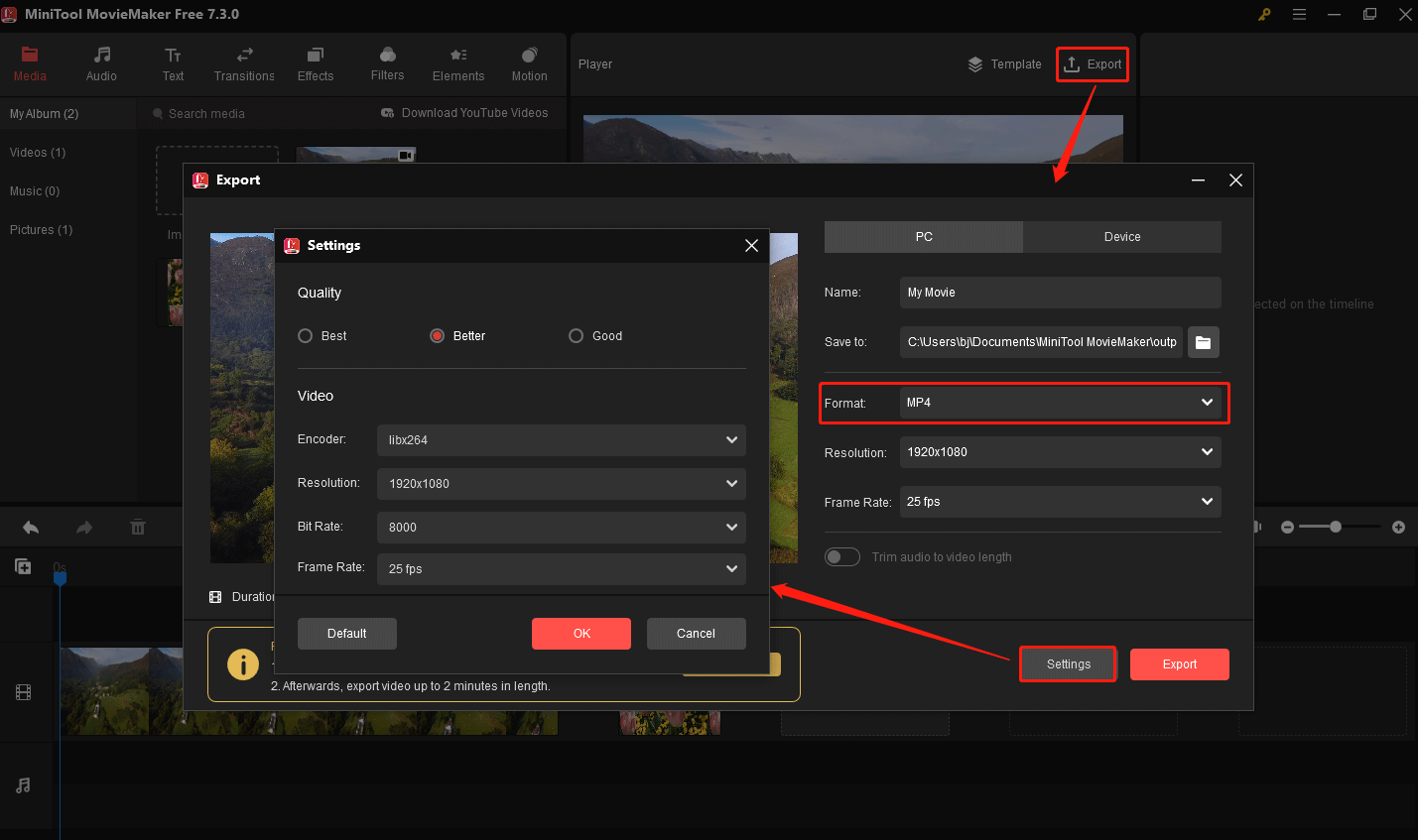
Com o MiniTool MovieMaker, consigo editar GIFs como quiser e com facilidade!Clique para tweetar
Photoshop
Se você tem o Photoshop instalado em seu computador, pode se perguntar se é possível usá-lo para editar GIFs. Sim, é perfeitamente possível. Vamos conferir como editar um GIF com o editor de imagens profissional Photoshop.
Passo 1. Inicie o Photoshop no computador e importe um arquivo GIF.
Passo 2. A janela da linha do tempo será exibida na parte inferior da tela. Aqui, você pode definir o GIF em um loop. Para fazer um loop de um GIF, clique no ícone para definir o GIF como um loop, se desejar.
Passo 3. Além disso, você pode tocar no ícone de texto na barra de ferramentas à esquerda para adicionar texto ao GIF.
Passo 4. Quando terminar, clique em Arquivo e selecione a opção Salvar para Web (legado) na lista clicando no botão Exportar.
Se o tamanho do arquivo GIF for muito grande, você pode precisar reduzi-lo. Leia este post para saber como redimensionar um GIF: Os 5 melhores redimensionadores de GIF (desktop e online).
Como editar um GIF no celular
Agora que você já sabe como editar um GIF no computador, esta seção mostra como usar um aplicativo editor de GIF em seu celular. Com ele, você pode editar GIFs a qualquer hora e em qualquer lugar.
Aqui, recomendamos o aplicativo de edição de GIF mais popular: GIF Maker & GIF Editor. É um aplicativo gratuito que permite criar e editar GIFs sem marca d’água. Além disso, ele suporta a conversão de videoclipes em GIFs.
Passo 1. Baixe e instale o GIF Maker e o GIF Editor.
Passo 2. Abra o aplicativo em seu celular e entre na interface principal.
Passo 3. Clique em Editar GIF e escolha o GIF que deseja editar.
Passo 4. Depois disso, você pode salvá-lo em seu cellular
Como editar um GIF online
Quer editar um GIF sem precisar baixar nenhum software? Esta parte introduz o Ezgif.com, o editor de GIFs online mais completo e popular, além de trazer um guia detalhado sobre como usar esta ferramenta.
Passo 1. Abra seu navegador e vá para EZgif.com.
Passo 2. Você verá vários recursos de edição de GIF na barra de ferramentas. Basta escolher o que preferir – como o botão de Efeitos, por exemplo.
Passo 3. Mova o mouse para Effects (Efeitos).
Passo 4. Toque em Choose File (Escolher Arquivo) para adicionar o GIF e clique no botão Upload! na lista pop-up.
Passo 5. Altere a cor e os quadros, transforme o GIF como preferir ou adicione um filtro ou texto ao GIF.
Passo 6. Clique em SAVE (SALVAR) no canto superior direito. Em seguida, toque nesse botão para baixar o GIF.
Parte 2: Os 8 melhores editores de GIF
A parte 2 introduz os 8 melhores editores de GIF e seus principais recursos. Basta escolher uma dessas opções recomendadas para editar seus arquivos GIF.
#1. MiniTool MovieMaker
O MiniTool MovieMaker não é apenas um editor de vídeo, mas também funciona como um software de edição de GIF. Ele possui uma interface simples e limpa que permite editar seu vídeo ou GIF facilmente. Além disso, esse programa oferece uma variedade de áudios, transições, efeitos, filtros e emoções. Você pode adicionar textos interessantes e animações chamativas ao seu projeto. Além disso, ele permite criar ótimos vídeos em segundos com seus vários tipos de modelos prontos de filmes.
Principais recursos
- É gratuito, sem marcas d’água, sem pacotes e sem anúncios.
- Ele suporta os formatos GIF, MKV, MP4, WMV, AVI, MOV, MP3, etc.
- Permite editar GIFs, converter MP4 em GIF e vice-versa.
- Oferece belas transições, efeitos, legendas, títulos, etc.
- Você pode criar um vídeo facilmente com os modelos de filmes que ele fornece.
- É um cortador e divisor de vídeo.
- Compatível com Windows 7/Windows 8/Windows 10/ Windows 11.
#2. EZgif.com
EZgif.com é um editor de GIF online que oferece um amplo conjunto de ferramentas para editar GIFs. Com ele, você pode criar, cortar, otimizar, redimensionar, dividir, reverter, girar e aplicar filtros a GIFs. Além disso, ele permite converter videoclipes em GIFs.
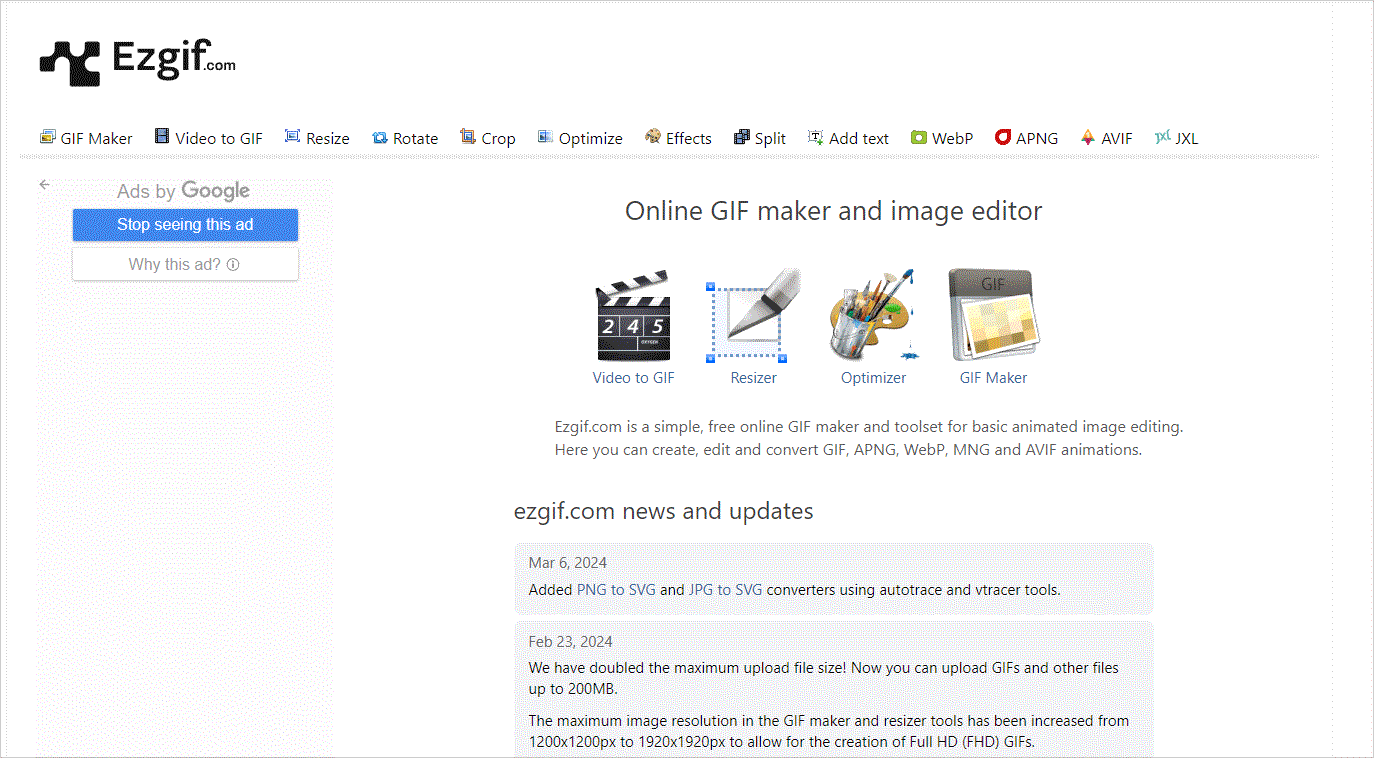
Principais recursos
- É um editor de GIF online gratuito.
- Permite converter vídeos em GIFs.
- Permite redimensionar, otimizar, dividir e escrever texto em GIF.
- Pode ser usado para salvar GIFs do twitter.
#3. Lunapic
Lunapic é um editor de imagens online que conta com vários recursos. Mais importante, você pode usar esta ferramenta para editar animações em GIF.
Principais recursos
- Pode alterar a velocidade dos GIFs.
- Permite visualizar quadros em tamanho real e remover quadros desnecessários.
- Permite definir atrasos e a folha de contato dos quadros.
- Otimiza GIFs.
#4. Imagem online.co
Imagem online. Co é um aplicativo da web gratuito que não contém pagamentos ocultos. Esta ferramenta é fácil de usar e permite editar GIFs online sem perder a qualidade.
Principais recursos
- Possui uma interface fácil de usar.
- Suporta a conversão de GIF para JPG e PNG.
- Permite extrair imagens de GIFs e juntar GIFs.
- Você pode girar e inverter GIFs como quiser.
- Oferece recursos adicionais, como filtros de imagem, ferramentas de manipulação de imagem e ferramentas de conversão de imagem.
- Não requer cadastro.
#5. Gifntext.com
Este editor de GIF online permite adicionar texto em movimento sobre um GIF e oferece algumas ferramentas básicas de edição de GIF. Além disso, se você não sabe como editar um GIF com o Gifntext.com, pode navegar pelos tutoriais que o site fornece.
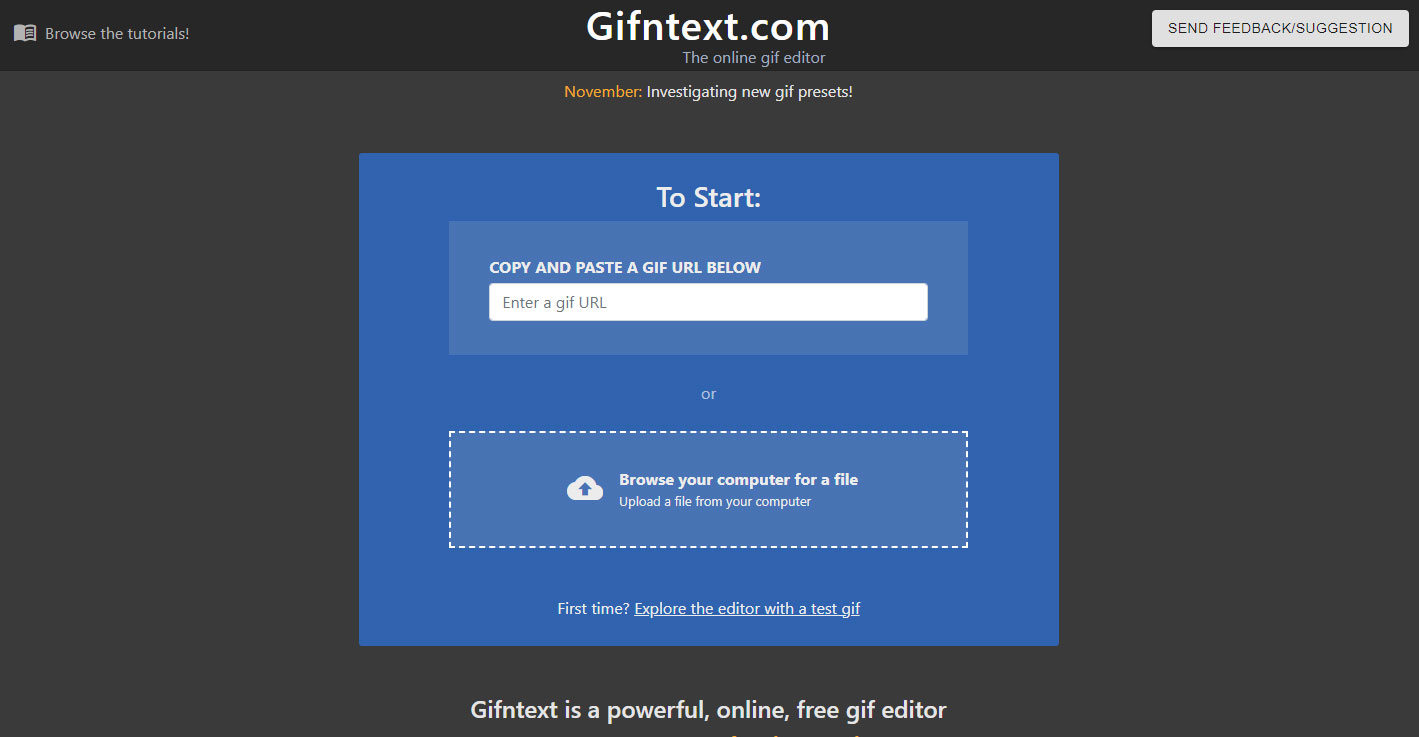
Principais recursos
- Você pode colar o URL do GIF e editá-lo online.
- Permite adicionar texto e imagens em movimento sobre um GIF.
- Permite adicionar legendas a um GIF.
- Fornece outros recursos de edição, como personalizar a cor e o contorno do texto.
- Você pode animar o texto e adicionar imagens em GIFs.
- É de uso gratuito.
#6. GIFMaker
O GIFMaker é um aplicativo editor que permite criar GIFs a partir de um videoclipe. Com ele, você também pode postar seu GIF diretamente no Facebook, Twitter, Imgur, Gipphy, Instagram, etc.
Principais recursos
- Você pode cortar ou recortar vídeos antes de criar GIFs.
- Fornece mais de 200 fotos e 100 adesivos para ajudar você a criar GIFs.
- Permite adicionar etiquetas com estilo de texto e cor ao GIF.
- Você pode compartilhar seu GIF com quem quiser.
- Você pode navegar por GIFs engraçados neste aplicativo.
#7. GIF Maker & GIF Editor
O GIF Maker & GIF Editor está disponível em 22 idiomas. Ao usar este aplicativo editor de GIF gratuito, você pode editar GIFs, imagens, vídeos e registros de tela sem marcas d’água.
Principais recursos
- Permite combinar várias imagens em um GIF.
- Ajuda a gravar vídeo e converter em GIF.
- Permite criar GIFs com fundos e alterar GIFs com funções como redimensionar, alterar velocidade, etc.
- Permite comprimir GIFs e compartilhá-los nas mídias sociais.
#8. GIF Maker – Vídeo to GIF
Esse aplicativo é totalmente gratuito. Com a ajuda desta ferramenta, você pode criar arquivos GIF animados rapidamente.
Principais recursos
- Suporta a conversão de vídeo em GIFs e imagens em GIFs.
- Também funciona como uma ferramenta de criação de memes.
- Você pode adicionar ou remover quadros de GIFs.
O GIF Maker – Video to GIF fornece todos os recursos necessários para editar GIFs, como cortar, inverter, girar, etc.
Conclusão
Em resumo, este post fornece um guia detalhado sobre como editar um GIF e lista os 8 melhores editores de GIF. Se você curtiu o conteúdo, não se esqueça de compartilhar com outras pessoas.
Perguntas frequentes sobre edição de GIFs
2. Importe o GIF e adicione-o à linha do tempo.
3. Você pode girar e dividir o GIF como quiser. Depois disso, clique em Exportar para abrir a janela de exportação.
4. Toque em Exportar para exportar o GIF editado.
2. Importe e edite o GIF.
3. Quando terminar, salve o GIF que você acabou de editar em seu celular.
2. Importe o vídeo, arraste e solte-o na linha do tempo.
3. Clique em Exportar e escolha o formato GIF na caixa Formato.
4. Clique no botão Exportar para converter o vídeo em GIF.


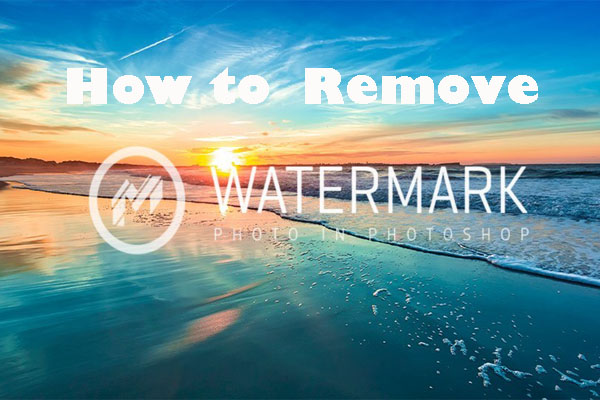
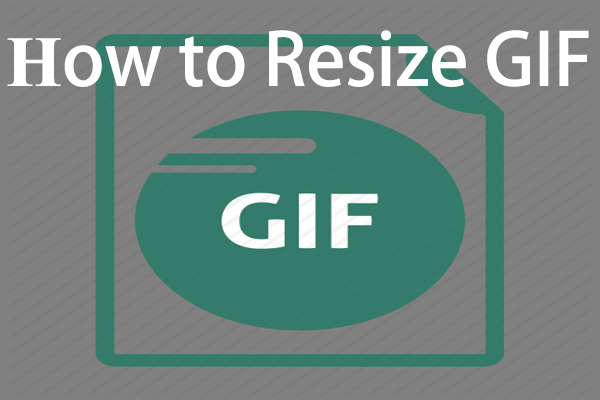

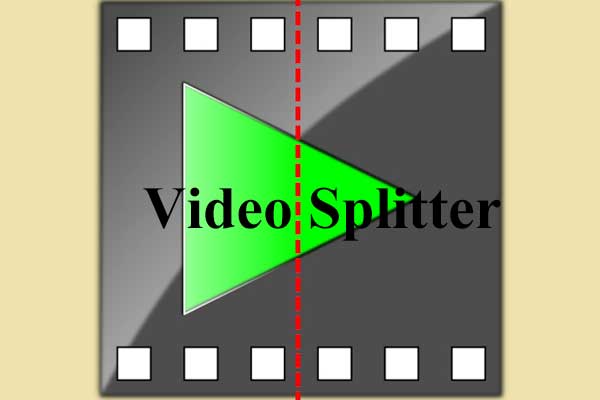
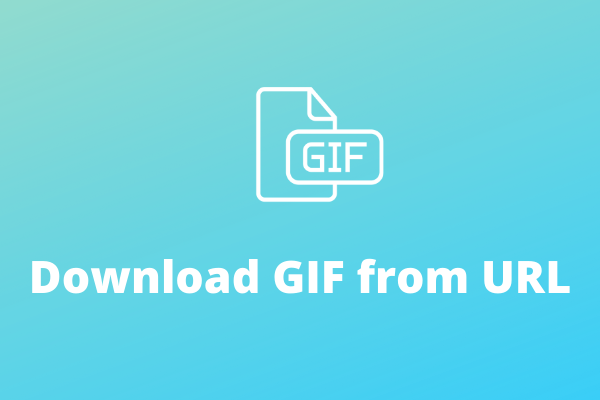
Comentários do usuário :